wps文档中也会添加一些图形图表,有的图形需要加文字说明,那么wps怎么在图形里添加文字呢?下面就来介绍一下wps文档中在图形里添加文字的方法,希望对你有所帮助。

wps怎么在图形里添加文字(方法1)
-
1
第一步:打开一个需要在图形里加文字的wps文档。
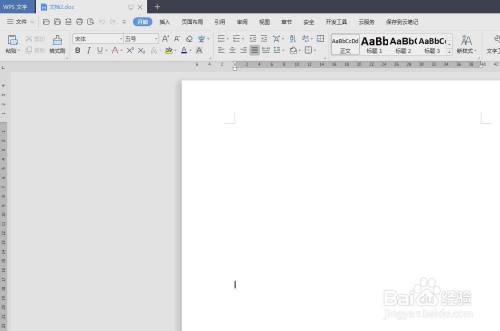
-
2
第二步:在菜单栏“插入--形状”中,选择要添加的图形。
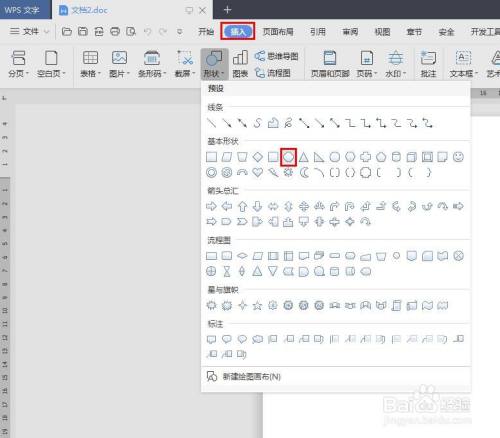
-
3
第三步:在wps文档中,按住鼠标左键拖动,形成图形。
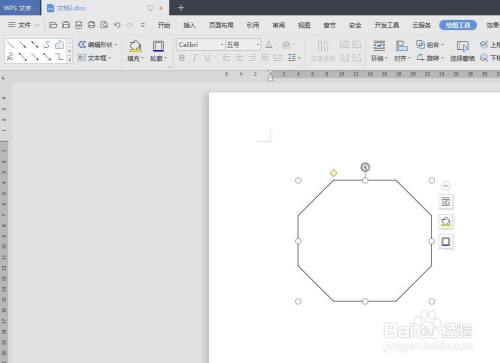
-
4
第四步:在图形中,单击鼠标右键,选择“添加文字”选项。
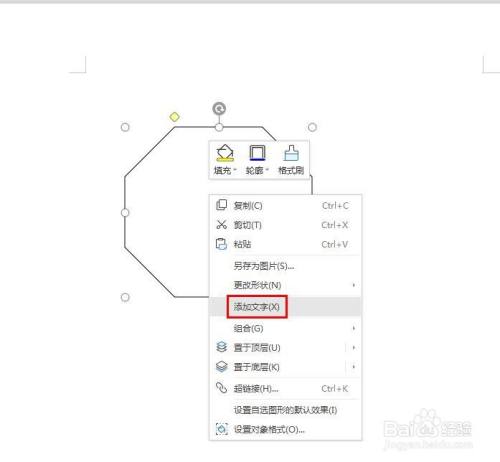
-
5
第五步:如下图所示,图形中文字添加完成。
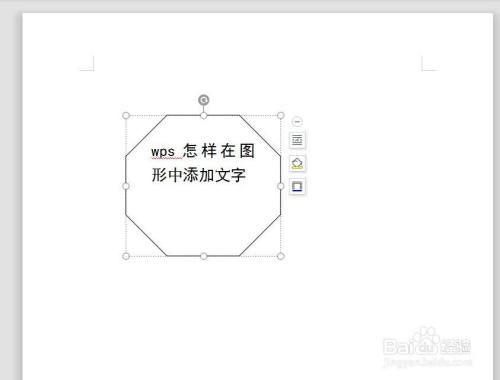
-
6
第六步:在wps文档中,任意位置单击鼠标左键,退出文字编辑状态,完成操作。
 END
END
wps怎么在图形里添加文字(方法2)
-
1
第一步:选择菜单栏“插入--形状”中,自己需要的图形。
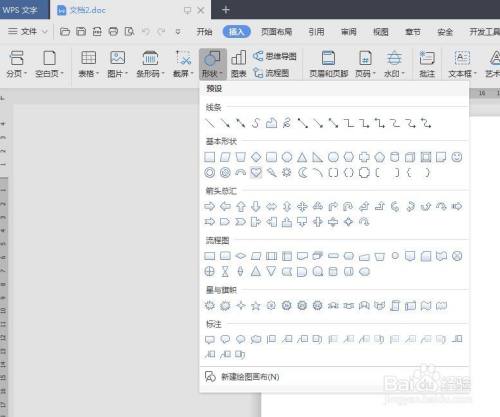
-
2
第二步:按住鼠标左键,在文档中形状图形。
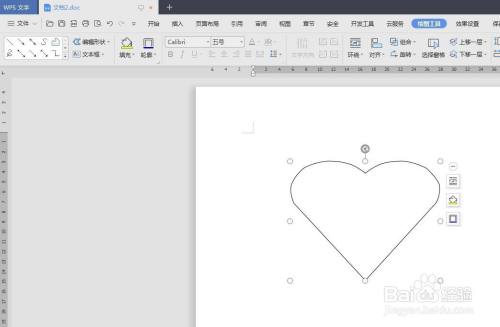
-
3
第三步:选择菜单栏“插入”中的“文本框--横向文本框”。
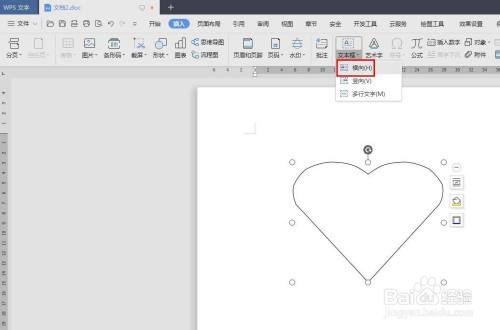
-
4
第四步:在文本框中输入要添加的文字。
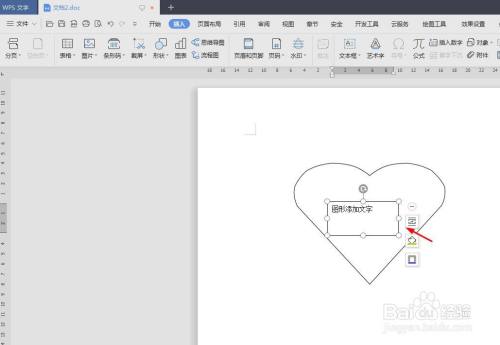
-
5
第五步:单击文本框右侧的线条填充图标,将文本框线条设置为“无填充颜色”。
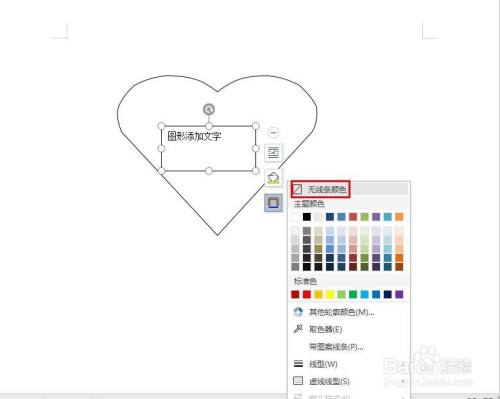
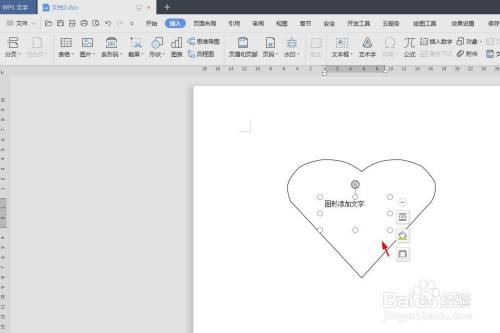
-
6
第六步:按住Ctrl键,同时选中图形和文本框,单击鼠标右键,选择“组合”。
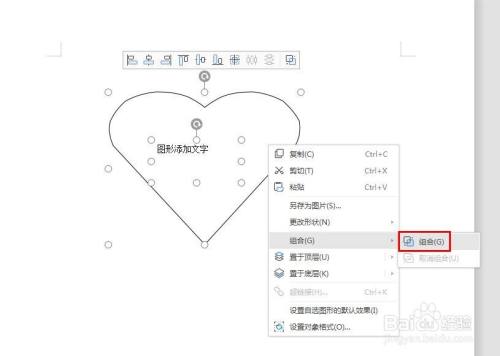
-
7
如下图所示,图形中添加文字完成。
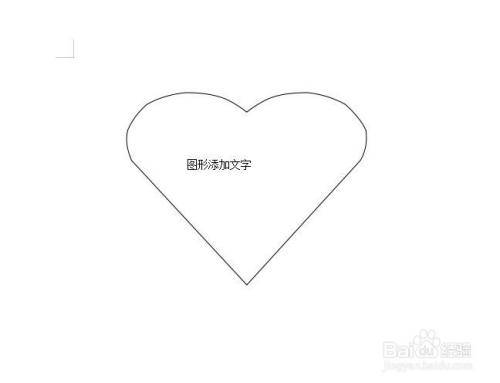 END
END
经验内容仅供参考,如果您需解决具体问题(尤其法律、医学等领域),建议您详细咨询相关领域专业人士。
作者声明:本篇经验系本人依照真实经历原创,未经许可,谢绝转载。
展开阅读全部
文章评论